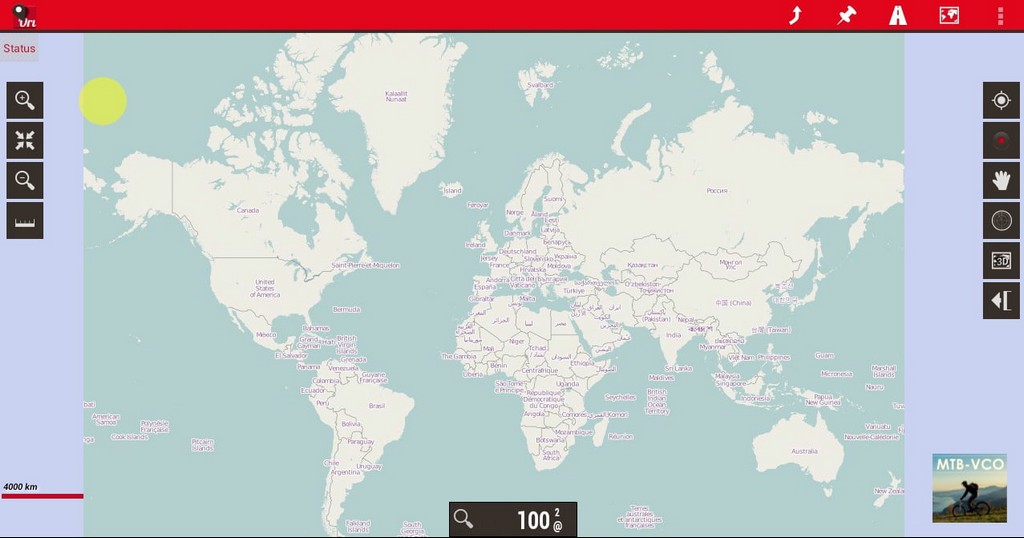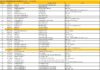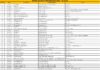Nel tutorial di oggi analizzeremo un’applicazione per sistemi Android, OruxMaps. Si tratta di un’applicazione gratuita per sistemi Android, scaricabile, quindi, gratuitamente dal Google Play Store e realizzata per attività outdoor quali running, trekking, mountain bike, sport nautici, ecc.. E’ molto ben fatta e consente di trasformare uno smartphone android dotato di gps in un dispositivo gps davvero funzionale, dando la possibilità di caricare una traccia per seguirla, registrarne una nuova, memorizzare i waypoint e tante altre funzioni. Ma la sua validità è legata soprattutto alla possibilità di utilizzare, oltre alle mappe online, anche delle mappe offline appositamente create per i propri scopi, quindi senza bisogno di utilizzare la rete internet.
In questo tutorial analizzeremo le funzioni principali per poterla utilizzare sia per seguire una traccia che per registrarne una nuova. Nel prossimo tutorial vedremo come creare delle mappe offline da poter utilizzare con OruxMaps.
Lanciata l’applicazione ci troveremo davanti alla finestra principale, con visualizzata una mappa di default con il mappamondo, in sostanza abbastanza inutile.
A questo punto selezioniamo nel menu principale, in alto, il tasto mappa (il quarto da sinistra), quindi “Nuova mappa” e successivamente “Offline” se abbiamo già caricato una mappa di tipo offline (vedremo come fare nella prossima puntata) oppure “Online” per caricarne una dalla rete internet. Si aprirà successivamente un elenco di mappe dove potremo selezionarne una.
Possiamo ingrandire o rimpicciolire la visualizzazione selezionando gli appositi tasti a sinistra con i simboli “+” o “-“.
Ora se vogliamo seguire una traccia che abbiamo, dobbiamo innanzitutto memorizzarla sul cellulare, in particolare nella seguente cartella: oruxmaps\tracklogs. OruxMaps gestisce le tracce in formato GPF, KML e KMZ. Quindi, una volta inserita la traccia nella cartella specificata, è possibile caricarla dall’applicazione.
Dal menu principale (sempre quello in alto), selezioniamo il tasto delle tracce/rotte (il terzo da sinistra), quindi “Carica file” e, dall’elenco che sarà successivamente visualizzato, selezioniamo la traccia che abbiamo caricato prima nello smartphone. Verrà visualizzata, quindi, la seguente schermata.
Dove potremo selezionare alcune opzioni. Se vogliamo seguire la traccia dobbiamo selezionare “Segui” tra le Opzioni di navigazione e “Avvia il GPS” tra le opzioni del Log, quindi selezioniamo “Ok”.
A questo punto verrà visualizzata la traccia sulla mappa. Se oltre a seguire la traccia volessimo anche registrare il nostro percorso, creando così una nuova traccia, si dovrà selezionare il tasto delle rotte (il primo da sinistra) e quindi “Avvia Reg.”. In tal modo l’applicazione inizierà a registrare tutti i nostri movimenti, fino a quando non selezioneremo nuovamente lo stesso tasto e poi “Stop Reg.”.
Se nel corso della registrazione della nuova traccia volessimo creare un waypoint, basterà selezionare il tasto dei waypoint (il secondo da sinistra) e quindi “Crea”.
In questa nuova finestra si potrà inserire il nome del waypoint, il tipo di waypoint nonchè una sua eventuale descrizione.
Quando avremo terminato la registrazione della nuova traccia, prima di poterla vedere sul computer occorrerà esportarla. Per fare ciò basterà selezionare il tasto delle tracce/rotte (terzo da sinistra), quindi “Gestisci”. Si aprirà un elenco che mostrerà la traccia appena creata. Basta selezionarla e dall’elenco successivo scegliere “Export as”, quindi si seleziona il formato tra GPX, KML e KMZ, dopodichè la traccia verrà scaricata dall’applicazione alla sdcard dello smartphone, nella cartella “oruxmaps\tracklogs”. A questo punto basterà collegare il dispositivo al computer per poter scaricare la traccia dalla suddetta cartella.
Infine, è d’obbligo evidenziare che nel menu dell’applicazione vi è un sottomenu, selezionabile agendo sull’ultimo tasto in alto a destra, da dove è possibile impostare le preferenze dell’applicativo nonchè una miriade di altre funzioni che non staremo qui ad analizzare una per una ma che potete sicuramente scoprire utilizzando questo ottimo programma.
Vi lasciamo, infine, un utilissimo link al manuale in versione italiana dell’applicazione, ed il link al sito dello sviluppatore, peraltro molto disponibile nel rispondere alle diverse problematiche di utilizzo dell’applicazione con i vari dispositivi.